Khắc phục: Tôi không thể tắt Tìm kiếm thịnh hành trên Google

Nếu bạn không thể tắt các tìm kiếm thịnh hành trên Google Chrome, hãy thử các phương pháp như xóa bộ nhớ cache, chặn cookie và cập nhật trình duyệt.
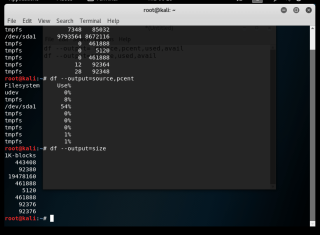
Quản lý dung lượng ổ đĩa là một trong những mối quan tâm lớn đối với người dùng máy tính, bất kể nền tảng mà họ sử dụng. Đặc biệt nếu bạn là quản trị viên hệ thống, công việc của bạn là theo dõi sức khỏe của hệ thống ngoại tuyến và trực tuyến. Vì dung lượng ổ đĩa thấp có thể cản trở việc cập nhật trên Linux , điều này có thể dẫn đến các lỗi nghiêm trọng khác.
Do đó, để biết dung lượng ổ đĩa và dung lượng được sử dụng bởi các tệp cụ thể, bạn phải làm quen với các lệnh df và du.
Trong bài đăng này, chúng ta sẽ thảo luận về cách sử dụng các lệnh df và du để kiểm tra và quản lý Disk Space trên Linux.
Lệnh DF (Hệ thống tệp đĩa)
Khởi chạy thiết bị đầu cuối. Nhập df và nhấn Enter. Bạn sẽ nhận được kết quả như trong hình dưới đây:

Nó hiển thị danh sách các đĩa được kết nối với hệ thống. Định vị đĩa mà bạn muốn kiểm tra dung lượng đĩa có thể khá rắc rối. Do đó, bạn có thể sử dụng lệnh - df / dev / sda1 để kiểm tra dung lượng ổ đĩa của một đĩa cụ thể.

Nếu bạn không thể hiểu những gì được hiển thị và nhập df -h

Nếu bạn muốn chỉ ra những thứ như tổng số khối, khối khả dụng hoặc phần trăm dung lượng đã sử dụng, hãy sử dụng cờ –output.
df –output = pcent hoặc df –output = kích thước
Lệnh Du (Sử dụng đĩa)

Bây giờ bạn đã biết cách kiểm tra dung lượng ổ đĩa, bạn phải biết cách quản lý dung lượng ổ đĩa trong Linux. Nếu bạn biết rằng đĩa gần như đầy, thì để giải quyết vấn đề, bạn cần sử dụng lệnh du để lấy các tệp sự cố. Nó có thể là bất cứ thứ gì, từ các tệp lỗi java đến bộ nhớ cache. Vì vậy, để xóa các tập tin này, bạn có thể sử dụng du.
Lưu ý: Nếu bạn đã xóa bất kỳ thứ gì bạn không muốn, bạn có thể nhập du để lấy tất cả các tệp. Quá trình này có thể mất rất nhiều thời gian.
Cũng đọc: -
7 phần mềm sao chép mã nguồn mở tốt nhất cho Linux 7 phần mềm sao chép đĩa mã nguồn mở tốt nhất cho Linux. Ở đây chúng tôi mang đến cho bạn danh sách hình ảnh đĩa Linux ...
Mẹo thưởng:
Bạn cũng có thể sử dụng lệnh DU theo những cách sau:
Nếu bạn muốn nhận thông tin liên quan đến việc sử dụng đĩa theo các tệp và thư mục trên màn hình nền, hãy nhập:
du / home / user / Desktop /
Trong trường hợp, bạn muốn lấy thông tin trên ở định dạng có thể đọc được, hãy nhập:
du -h / home / user / Desktop /
Để biết tổng kích thước của một thư mục trên màn hình, bạn có thể sử dụng
du -sh / home / user / Desktop /
Bạn cũng có thể sắp xếp các tệp và thư mục theo ngày sửa đổi gần đây nhất, cho loại đó:
du -h –time / home / user / Desktop /
Nếu bạn muốn loại trừ một loại tệp và thư mục nhất định trong quá trình tải tệp, hãy nhập:
du -h / home / user / Desktop / –exclude = ”*. txt” | sắp xếp -rn -
Sử dụng txt sẽ loại trừ các loại tệp này.
Bạn có thể sắp xếp các tệp và thư mục theo thứ tự giảm dần, từ tệp lớn nhất đến tệp nhỏ nhất bằng cách sử dụng lệnh sau:
du -h / home / user / Desktop / | sắp xếp -rn.
Cũng đọc: -
7 phương pháp tốt nhất để bảo mật máy tính để bàn Linux Bạn đang phân vân liệu bạn có cần bảo mật hệ điều hành Linux hay không? Linux, là một trong những hệ điều hành an toàn nhất, vẫn là ...
Vì vậy đây là nó! Đây là những cách sử dụng cơ bản của lệnh df và du có thể giúp bạn kiểm tra và quản lý dung lượng ổ đĩa trên máy tính Linux của mình. Điều này sẽ giúp thiết bị của bạn không bị lộn xộn.
Thích bài viết? Hãy chia sẻ suy nghĩ trong phần bình luận bên dưới.
Nếu bạn không thể tắt các tìm kiếm thịnh hành trên Google Chrome, hãy thử các phương pháp như xóa bộ nhớ cache, chặn cookie và cập nhật trình duyệt.
Dưới đây là cách bạn có thể tận dụng tối đa Microsoft Rewards trên Windows, Xbox, Mobile, mua sắm, v.v.
Nếu bạn không thể dán dữ liệu tổ chức của mình vào một ứng dụng nhất định, hãy lưu tệp có vấn đề và thử dán lại dữ liệu của bạn.
Hướng dẫn chi tiết cách xóa nền khỏi tệp PDF bằng các công cụ trực tuyến và ngoại tuyến. Tối ưu hóa tài liệu PDF của bạn với các phương pháp đơn giản và hiệu quả.
Hướng dẫn chi tiết về cách bật tab dọc trong Microsoft Edge, giúp bạn duyệt web nhanh hơn và hiệu quả hơn.
Bing không chỉ đơn thuần là lựa chọn thay thế Google, mà còn có nhiều tính năng độc đáo. Dưới đây là 8 mẹo hữu ích để tìm kiếm hiệu quả hơn trên Bing.
Khám phá cách đồng bộ hóa cài đặt Windows 10 của bạn trên tất cả các thiết bị với tài khoản Microsoft để tối ưu hóa trải nghiệm người dùng.
Đang sử dụng máy chủ của công ty từ nhiều địa điểm mà bạn quan tâm trong thời gian này. Tìm hiểu cách truy cập máy chủ của công ty từ các vị trí khác nhau một cách an toàn trong bài viết này.
Blog này sẽ giúp người dùng tải xuống, cài đặt và cập nhật driver Logitech G510 để đảm bảo có thể sử dụng đầy đủ các tính năng của Bàn phím Logitech này.
Bạn có vô tình nhấp vào nút tin cậy trong cửa sổ bật lên sau khi kết nối iPhone với máy tính không? Bạn có muốn không tin tưởng vào máy tính đó không? Sau đó, chỉ cần xem qua bài viết để tìm hiểu cách không tin cậy các máy tính mà trước đây bạn đã kết nối với iPhone của mình.







